win10原版系统修改临时文件(tmp文件)位置方法
win10原版系统修改临时文件(tmp文件)位置方法介绍。Win10系统的临时文件夹,包括用户临时文件夹和系统临时文件夹(TEMP/TMP)。众所周知,临时文件夹是产生磁盘碎片的罪魁祸首,所以我们把临时文件夹(TEMP/TMP)移动到非系统盘,可以有效地优化Win10系统性能。具体如何把win10原版系统临时文件(tmp文件)位置移出C盘至其他盘呢,请看下面的方法介绍。
win10原版系统修改临时文件(tmp文件)位置方法:
在windows10系统桌面,右键点击桌面上的“此电脑”图标,在弹出的菜单中选择“属性”菜单项。
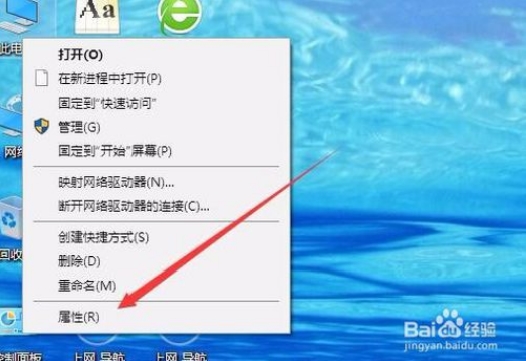
win10原版系统tmp文件图一
在打开的系统窗口中,点击左侧边栏的“高级系统设置”菜单项。
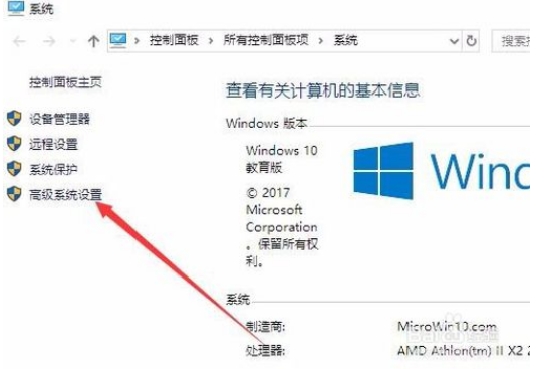
win10原版系统tmp文件图二
这时就会打开“系统属性”窗口,点击窗口中的“环境变量”按钮
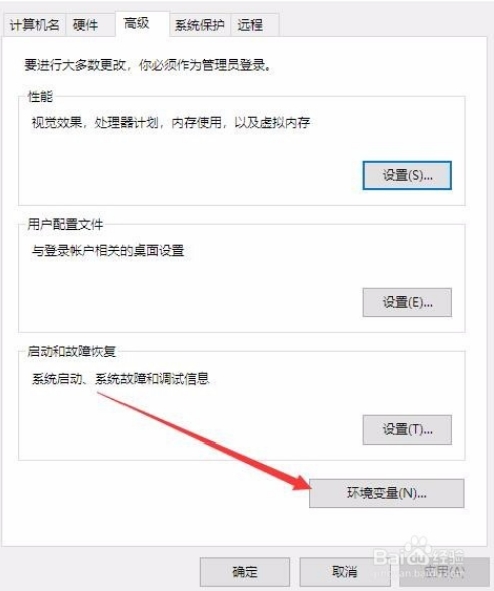
win10原版系统tmp文件图三
这时就会打开环境变量的窗口,在窗口中可以看到TEMP、TMP等临时文件的位置都在系统盘
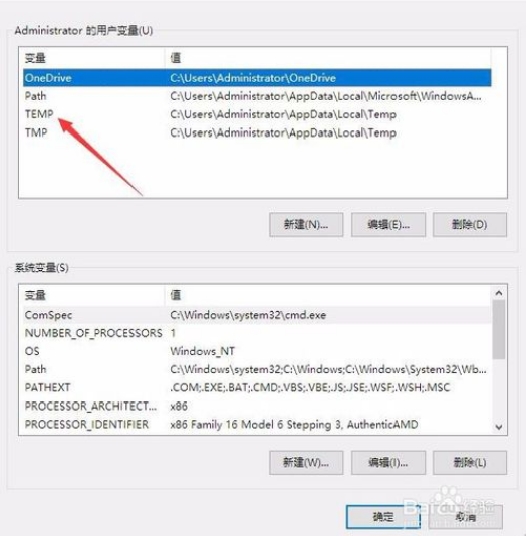
win10原版系统tmp文件图四
点击选择要修改的临时文件变量名称,然后点击下面的“编辑”按钮。
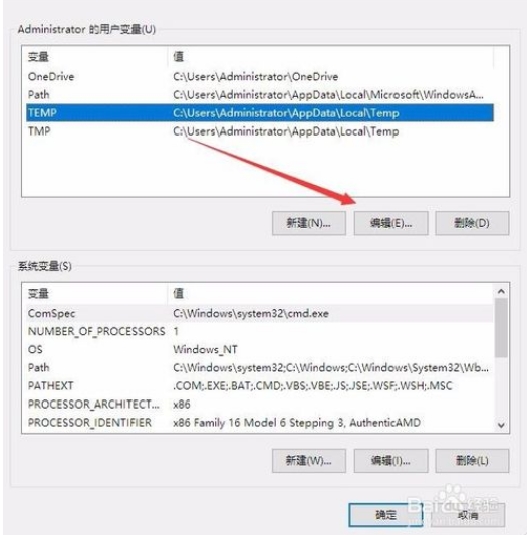
win10原版系统tmp文件图五
在打开的编辑用户变量窗口中,点击“浏览目录”按钮。
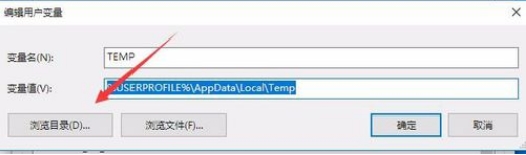
win10原版系统tmp文件图六
接下来在弹出的浏览文件夹窗口中,选择要修改后的文件夹,最后点击“确定”按钮即可。
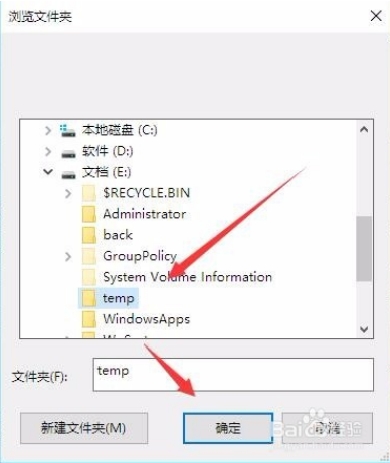
win10原版系统tmp文件图七
回到环境变量窗口,可以看到刚刚的临时文件夹已修改为刚刚设置的文件夹了。其它环境变量的位置,可以用同样的方法来修改。
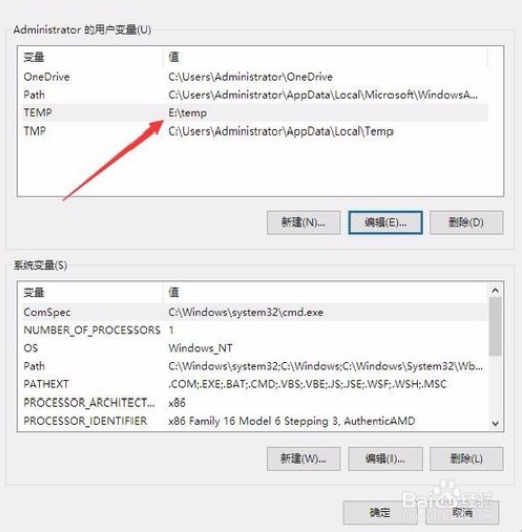
win10原版系统tmp文件图八
win10原版系统修改临时文件(tmp文件)位置方法的介绍就给大家分享完了,想要修改临时文件位置的小伙伴们可以参考上面的方法步骤。









